Opmerking: De taak van dit artikel is volbracht, het wordt binnenkort teruggetrokken. We verwijderen bij ons bekende koppelingen om te voorkomen dat er problemen ontstaan in de trant van 'Pagina niet gevonden'. Als u koppelingen naar deze links hebt gemaakt, kunt u deze verwijderen. Zo zorgen we samen voor een verbonden internet.
Als u de datum en tijd wilt toevoegen aan uw document, kunt u deze invoegen vanuit het menu Invoegen . U kunt Word automatisch de datum van vandaag laten invoegen door de eerste tekens van de datum te typen.
-
Klik in het document op de plek waar u de datum en tijd wilt weergeven.
-
Klik in het menu Invoegen (niet op het tabblad Invoegen ) op datum & tijd.
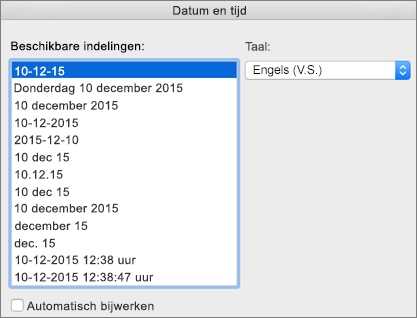
-
Klik op de gewenste datum- en tijdnotatie. Als u wilt dat de datum en tijd automatisch worden bijgewerkt wanneer u het document opent of afdrukt, schakelt u het selectievakje Automatisch bijwerken in.
-
Klik op OK wanneer u klaar bent.
De datum en tijd toevoegen terwijl u typt
-
Typ de eerste vier tekens van de huidige datum in uw document.
Als de datum van vandaag bijvoorbeeld 1 januari is, typt u janu voor januari. De huidige maand wordt als scherminfo weergegeven in Word.

(Dit werkt alleen voor maanden die minimaal zes letters lang zijn. Zie de onderstaande opmerking voor aanvullende informatie over maanden waarvan de naam korter is dan zes letters).
-
Druk op Enter om de maand in te voegen en typ vervolgens een spatie.
-
In Word wordt de huidige datum weergegeven in de scherminfo, bijvoorbeeld 1 januari 2017.
-
Druk op Enter om de datum invoegen.
Opmerking: Als u automatisch de datum van vandaag wilt invoegen voor een maand met een naam van minder dan zes letters, bijvoorbeeld mei of juni, typt u de volledige maandnaam gevolgd door een spatie en drukt u op RETURN.










